"Vetande att Spotify-låtar är DRM-skyddade, kan någon förklara ytterligare hur man spelar Spotify i bilen via USB ? Istället för att lyssna via hörlurar tror jag att det vore bättre att streama låtarna via min bils stereo eller högtalare.”
När du reser till en avlägsen plats är musik en av de bästa sakerna som kan följa med oss. Att lyssna på våra favoritlåtar kan verkligen ta bort alla de trötta och tråkiga stunderna, särskilt när det gäller trafikstockningar.
Om du har tröttnat på ljudet du hör från radiokanaler är det dags att byta över till strömmande spår från musikstreamingtjänstplattformar som Spotify. Det skulle vara en vinn-vinn-situation att lära sig spela Spotify i bilen via USB om du också råkar vara en Spotify-fanatiker.
Spotify är en av de största leverantörerna av musikstreamingtjänster runt om i världen, med miljontals aktiva användare (båda premium- och gratiskonto ägare). Med de förmåner som erbjuds skulle ingen tvivla på varför audiofiler fortsätter att använda plattformen.
Du måste komma ihåg att oavsett om du är en betalplan eller en gratisversionskontoanvändare direkt, det finns inget sätt att spela låtarna utanför appen, än mindre spara dem på en USB-enhet. I det här fallet tänker du förmodligen att det skulle vara utmanande att veta hur man spelar Spotify i bilen via USB, när det faktiskt inte är det.
Låt oss börja och lära oss mer om processen för hur man spelar Spotify i bilen via USB när vi hoppar in i den första delen av den här artikeln.
Innehållsguide Del 1: Hur man konverterar Spotify Music [Utan Premium Plan]Del 2: Hur man sparar de konverterade och DRM-fria Spotify-låtarna till en USB-enhetDel 3: Ytterligare information: Andra metoder för att spela Spotify-låtar i bilenDel 4: Sammanfattning
Del 1: Hur man konverterar Spotify Music [Utan Premium Plan]
Det faktum att Spotify-spår är krypterade med DRM-skydd gör dem oåtkomliga för obehöriga enheter. Således, för att fortsätta med att ladda ner och spara dem på en USB-enhet, den första åtgärden som måste vidtas för att bli av med detta skydd. Du undrar säkert hur detta kan göras. Oroa dig inte, vi har din rygg!
Det finns verktyg som Spotify Music Unlocker som kan hjälpa oss att låsa upp Spotify-låtar från DRM-skydd och till och med göra dem mer flexibla genom att tillåta användare att konvertera låtarna till vanliga format som MP3, FLAC, M4A och WAV. Den stöder förlustfri omvandling av filer och rymmer alla typer av användare, med tanke på att den har ett användarvänligt gränssnitt. Definitivt, detta är ett bra verktyg som kan hjälpa oss att utföra processen för hur man spelar Spotify i bilen via USB.
Gratis nedladdning Gratis nedladdning
För att börja använda Spotify Music Unlocker måste detta först laddas ner och installeras på en PC. Efter att ha gjort det, fortsätt bara med att starta den, och sedan måste proceduren nedan följas.
Steg 1. När du startar Spotify Music Unlocker, tryck omedelbart på menyn "Öppna Spotify-webbspelaren" som finns på appens huvudskärm.

Steg 2. När du kommer till det nya fönstret, leta efter alternativet "Logga in" längst upp på skärmen och klicka på det. Ange dina Spotify-kontouppgifter för att fortsätta. Annars trycker du på alternativet "Registrera dig" för att skapa ett konto.

Steg 3. Bläddra bland innehållet som finns på Spotify. Välj en viss spellista som du gillar att bearbeta och klicka sedan på den gröna "lägg till"-ikonen på sidan så att alla låtar i den läggs till. Att dra och släppa det borde också gå bra.
Konvertering av enskilda låtar accepteras också. Bara att dra och släppa titeln till "lägg till"-ikonen.

Om du är orolig för fall av dubblerade låtar behöver du inte göra det. Det här verktyget kan automatiskt upptäcka dubbletter, så det kommer inte att hända.
Steg #4. Börja ställa in utdataformatet och utdatamappens plats. Det rekommenderas alltid att du väljer MP3, eftersom detta är ett av de mest flexibla filformaten av alla.

Steg #5. Omvandlingen av Spotify-låtarna som laddades upp ska börja när alternativet "Konvertera" eller "Konvertera alla" har tryckts ned. Medan detta pågår kommer låtarna samtidigt att låsas upp från DRM-skyddet.

För att snabbt se de bearbetade spåren kan du trycka på fliken "Färdig" och sedan välja menyn "Visa utdatafil".

Eftersom Spotify-låtarna nu är upplåsta från skydd och redan konverterade, kan vi nu fortsätta med processen för hur man spelar Spotify i bilen via USB genom att kolla hur vi äntligen kan spara dessa DRM-fria låtar till en USB-enhet. Nästa del har information om detta.
Det är också bra att nämna att dessa bearbetade låtar nu kan sparas för alltid på vilken enhet som helst utan begränsningar. Så om du planerar att inte förnya din nuvarande Spotify-prenumeration men du fortfarande vill lyssna på dina favoritlåtar, kan du nu göra det utan problem.
Del 2: Hur man sparar de konverterade och DRM-fria Spotify-låtarna till en USB-enhet
För att äntligen slutföra processen för hur man spelar Spotify i bilen via USB, eftersom vi redan har de olåsta och förvandlade Spotify-låtarna, vad vi måste göra härnäst är helt enkelt att fortsätta och spara dessa spår på en USB-enhet. Här är de enkla stegen som måste följas.
Steg 1. Anslut din USB-enhet till din PC och börja sedan kopiera och klistra in de nedladdade och konverterade Spotify-låtarna.
Steg 2. Sätt i denna USB-enhet som innehåller spåren i bilens stereosystem.
Steg 3. Starta bara musikspelaren och börja leta efter specifika spår att lyssna på.
När du har slutfört ovanstående är allt som återstår för dig att bara njuta av åkturen!
Del 3: Ytterligare information: Andra metoder för att spela Spotify-låtar i bilen
Förutom att dela med dig den enkla och enkla metoden för hur du spelar Spotify i bilen via USB, tänker vi att du förmodligen också är nyfiken på om det fortfarande finns andra sätt för dig att lyssna på dina Spotify-favoriter medan du är i din bil. Naturligtvis finns det många metoder för att göra det. Vi kommer att dela några i det här avsnittet.
#1. Använda Bluetooth-funktionen
Du kan välja att prova att använda Bluetooth-funktionen om din bils stereo stöder det. En annan bra sak med Spotify är att den är kompatibel med den här funktionen. Allt du behöver göra är att para ihop din enhet med din bilstereo. Samma process som du normalt gör med ihopparningsenheter ska gälla.
Steg 1. Se till att Bluetooth-funktionen har aktiverats på din enhet (som har Spotify) och din bilstereo.
Steg 2. Anslut din bilstereo i enhetens Bluetooth-inställningar.
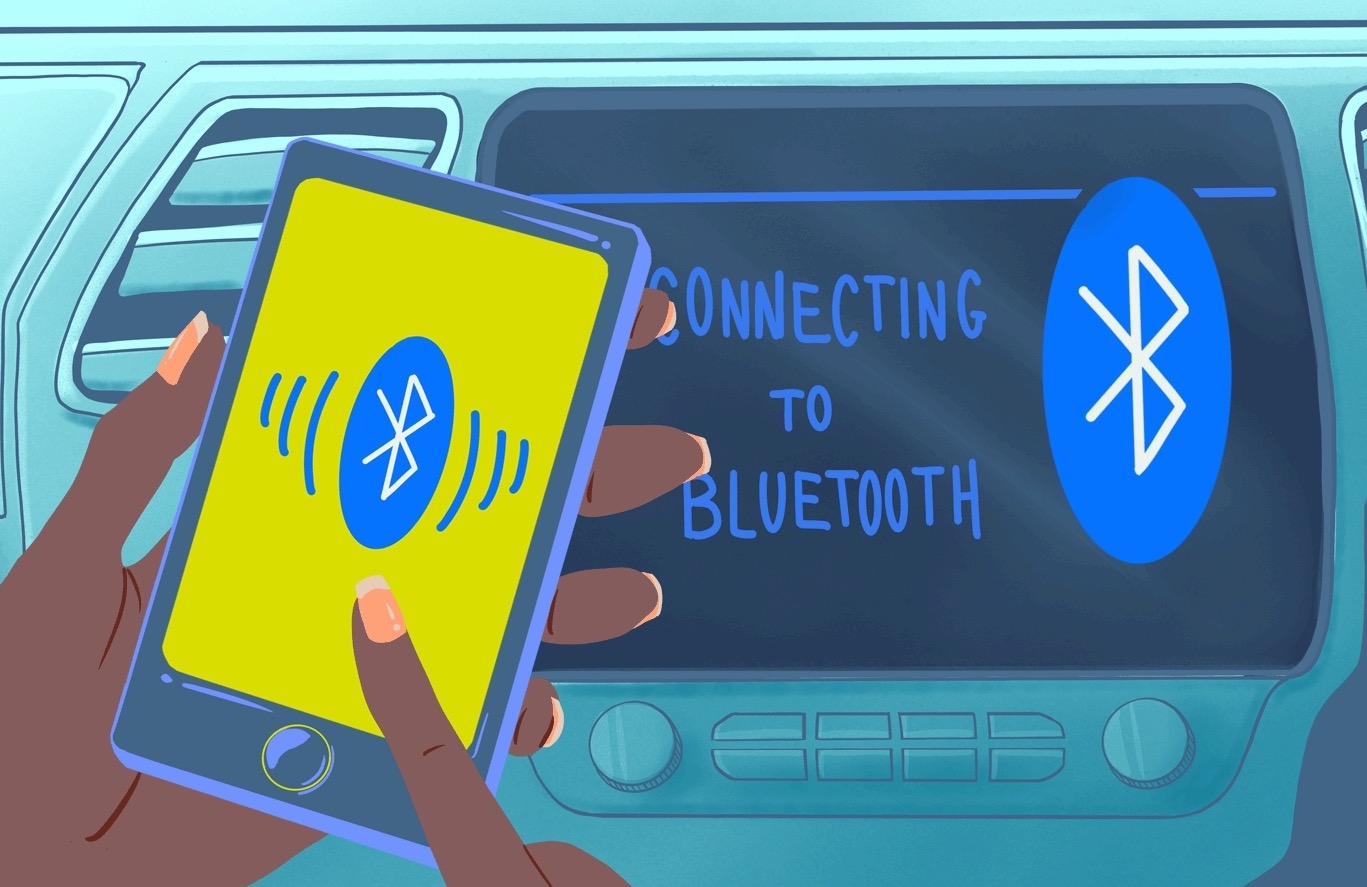
Steg 3. Nu behöver du bara starta Spotify och sedan börja spela en låt, ett album eller en spellista som du gillar.
När du använder det här alternativet, om du redan har sparat de DRM-fria låtarna på din bärbara enhet eller om du är en aktiv Spotify Premium-användare, behöver du ingen internetanslutning för att fortsätta streama dina Spotify-favoriter.
#2. Använda CarPlay-funktionen
Om du har en bil med den senaste stereoanläggningen kan du använda Android Auto eller CarPlay. I själva verket, förutom musikströmning, finns det till och med olika andra funktioner som skulle fungera när du använder dessa funktioner - ringa telefonsamtal, GPS-kartor, webbsökningar, etc.
Via CarPlay
Steg 1. Starta Spotify-appen på din iPhone (bör vara en iPhone 5 eller senare version).
Steg 2. Använd en USB-kabel och anslut din iPhone till bilens stereo.
Steg 3. Spotify ska synas på displayen. Bläddra bara bland låtarna du vill lyssna på.
Via Android Auto
Steg 1. Öppna Spotify-appen på din Android-enhet (den ska vara i Lollipop-versionen eller högre) och logga sedan in på ditt konto.
Steg 2. Se till att ansluta din Android-enhet till bilens stereo som stöder Android Auto.
Steg 3. När Spotify-appen dyker upp behöver du bara leta efter innehållet du vill streama när du sitter i bilen!
Del 4: Sammanfattning
Processen för hur man spelar Spotify i bilen via USB är faktiskt ganska enkel. Även om Spotify-låtar är skyddade med DRM, som inte kan hindra oss från att komma åt våra favoriter medan vi är på roadtrips! Vi måste bara bli av med detta skydd genom verktyg som Spotify Music Unlocker och konvertera dem till mycket mer flexibla format som MP3. Efteråt kan vi gå vidare och spara låtarna på USB-enheter och komma åt dem när vi vill!
Folk läser också LÖST: Hur man laddar ner Spotify-låtar utan Premium The Ultimate Showdown 2024: TIDAL VS Spotify
Skrivet av Rosie
Senast uppdaterad: 2023-08-24